
Sommario:
- Autore John Day [email protected].
- Public 2024-01-30 10:04.
- Ultima modifica 2025-01-23 14:50.
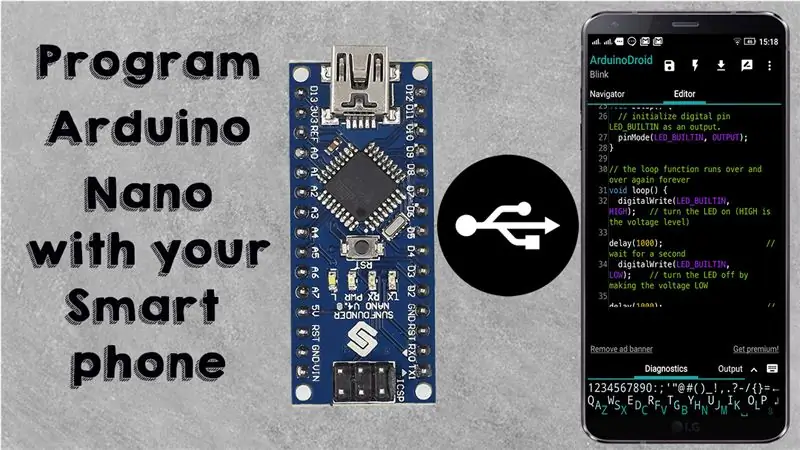
In questo Instructable, ti ho mostrato come programmare la tua scheda Arduino usando il tuo smartphone.
Passaggio 1: guardalo
Passaggio 2: componenti necessari


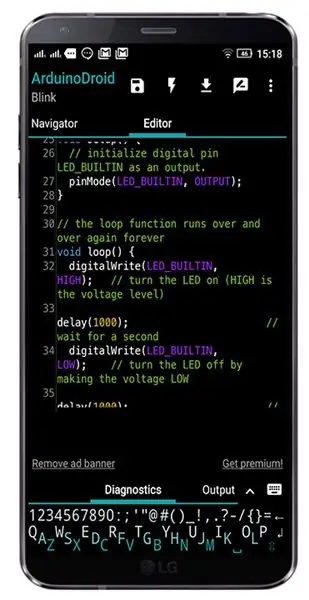

1. Scheda Arduino
2. Smartphone
3. OTG
4. Cavo USB V3
Passaggio 3: installa questa app
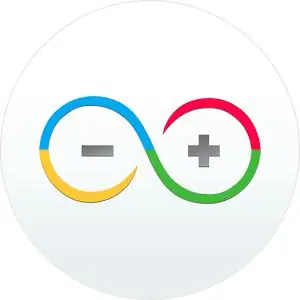
Per programmare la scheda Arduino con il tuo smartphone avremo bisogno di un'app chiamata ArduinoDriod
Scarica l'app dal Play Store
play.google.com/store/apps/details?id=name…
Dopo aver installato il basta aprirlo.
Passaggio 4: collega la tua scheda
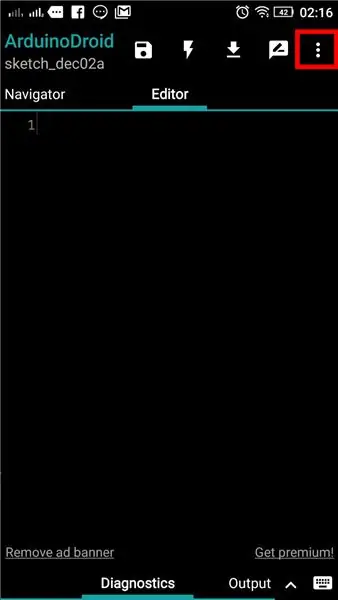
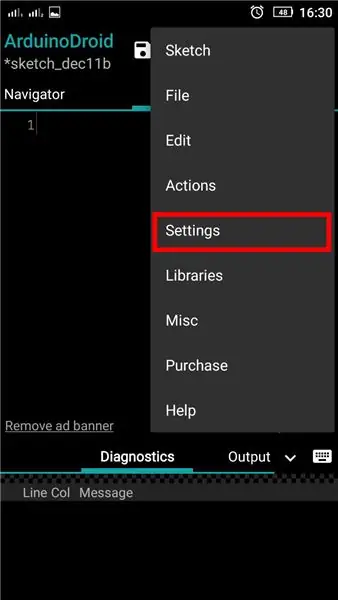
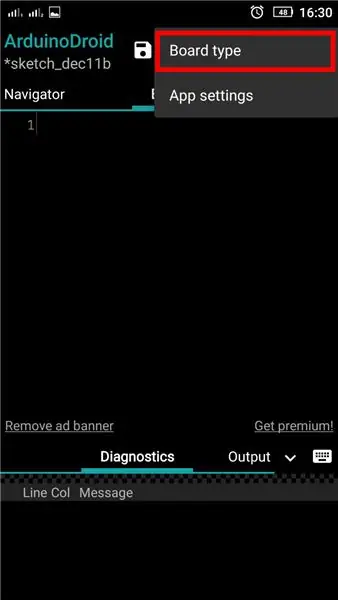
Collega la tua scheda Arduino al tuo smartphone tramite il cavo USB.
E ora seleziona il tipo di scheda nell'app, per selezionare il tipo di scheda vai a ==>>
Menu(3Punti)/Impostazioni/Tipo di scheda/Arduino/(Seleziona la tua scheda)
Passaggio 5: carica lo schizzo
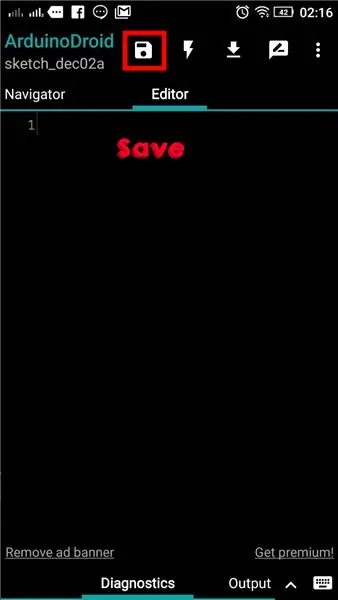
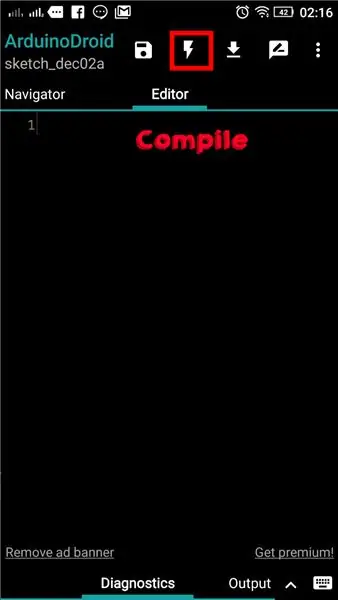
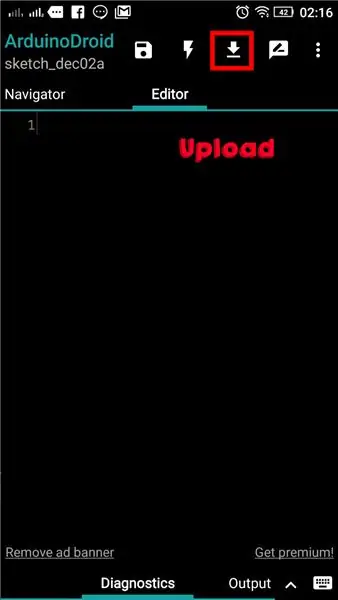
Quando carichiamo uno schizzo nell'IDE di Arduino utilizzando il PC, il primo schizzo verrà compilato e quindi lo schizzo verrà caricato sulla scheda. Ma nello smartphone, dobbiamo prima compilarlo e poi caricarlo separatamente.
Ora scrivi uno schizzo, compilalo e caricalo.
Sto usando un semplice schizzo Blink, vai a ==>
Menu/Schizzo/Esempio/Seleziona il tuo esempio…
Passaggio 6: metti mi piace e iscriviti
Ragazzi Se vi piace questo Instructable, mettete mi piace.
Porterò qualche progetto interessante entro pochi giorni, quindi per favore supportami iscrivendoti al mio canale youtube
www.youtube.com/c/yobots
Consigliato:
Hackerare l'Hexbug Spider XL per aggiungere la visione artificiale utilizzando uno smartphone Android: 9 passaggi (con immagini)

Hackerare l'Hexbug Spider XL per aggiungere la visione artificiale utilizzando uno smartphone Android: Sono un grande fan dell'originale Hexbug™ Ragno. Ne ho posseduti più di una dozzina e li ho hackerati tutti. Ogni volta che uno dei miei figli va da un amico’ festa di compleanno, l'amico riceve un Hexbug™ ragno in regalo. Ho hackerato l'o
Come caricare il programma Arduino Pro Mini 328P utilizzando Arduino Uno: 6 passaggi

Come caricare il programma Arduino Pro Mini 328P utilizzando Arduino Uno: Arduino Pro Mini è il chipboard più piccolo con 14 pin I/O, funziona a 3,3 volt - 5 volt CC e consente di caricare facilmente il codice nel dispositivo di programmazione. Specifiche: 14 ingressi/uscite digitali RX, TX, D2~D13, 8 ingressi analogici A0~A7 1
L'automazione domestica più semplice utilizzando Bluetooth, smartphone Android e Arduino.: 8 passaggi (con immagini)

L'automazione domestica più semplice utilizzando Bluetooth, smartphone Android e Arduino.: Ciao a tutti, questo progetto riguarda la creazione del dispositivo di automazione domestica più semplificato utilizzando un arduino e un modulo bluetooth. Questo è molto facile da costruire e può essere costruito in poche ore. Nella mia versione che sto spiegando proprio qui, posso
Controlla Arduino utilizzando lo smartphone tramite USB con l'app Blynk: 7 passaggi (con immagini)

Controlla Arduino utilizzando lo smartphone tramite USB con l'app Blynk: in questo tutorial, impareremo come utilizzare l'app Blynk e Arduino per controllare la lampada, la combinazione avverrà tramite la porta seriale USB. Lo scopo di questa istruzione è mostrare il soluzione più semplice per il controllo remoto del tuo Arduino o c
Programma Pro-mini utilizzando Uno (Arduino Basics): 7 passaggi (con immagini)

Programma Pro-mini utilizzando Uno (Arduino Basics): Ciao a tutti, in questo tutorial vorrei condividere la mia esperienza con il mio Arduino pro-mini acquistato di recente e come sono riuscito a caricare il codice su di esso per la prima volta, utilizzando il mio il vecchio Arduino Uno.Arduino pro-mini ha le seguenti caratteristiche: È i
